docker图形界面管理安装
目前市场上几款web工具:docker UI、shipyard、portainer
三款工具的界面操作图,当然,博主这里简介的介绍是docker ui的安装,其他两款,自己可以再摸索。
安装步骤:
1、探索镜像
docker search ui
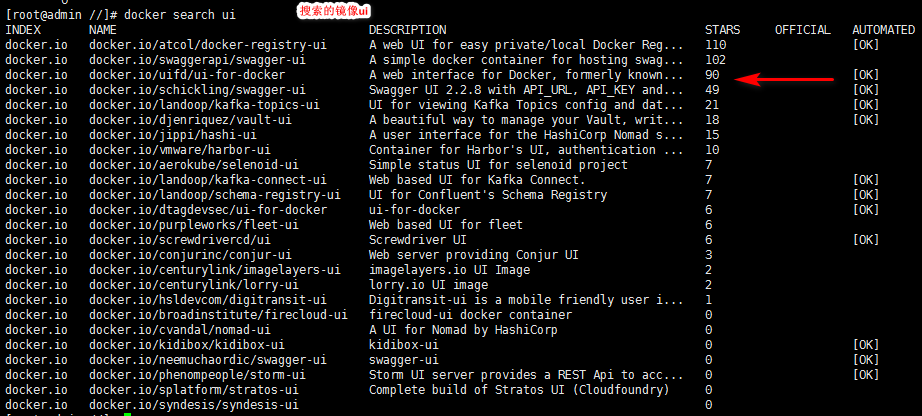
二、下载镜像
[root@admin //]# docker pull docker.io/uifd/ui-for-docker
Using default tag: latest
三、启动镜像
[root@admin //]# docker run -d -p 9000:9000 —privileged -v /var/run/docker.sock:/var/run/docker.sock uifd/ui-for-docker
命令说明:
ps: ” docker run 【参数】 镜像名 “ 为运行镜像的最基本命令
-d : 即-detach =true , 后台运行-p : 即 -publish 指定发布的端口,我个人是理解为-port ,端口映射,前面的端口(9000)是计算机的端口,后一个端口是docker 运行容器的端口(9000)。均可自己随意修改-privileged: 赋予这个容器一些权限可以执行别的操作-v :挂载,前面的是本机目录,后面的是容器执行创建的虚拟目录
四、测试访问:在浏览器中输入你的linux的ip地址,博主这里的是:
http://192.168.60.133:9000 出现如下图,说明图形界面工具管理成功,具体操作,还请自行再摸索!!
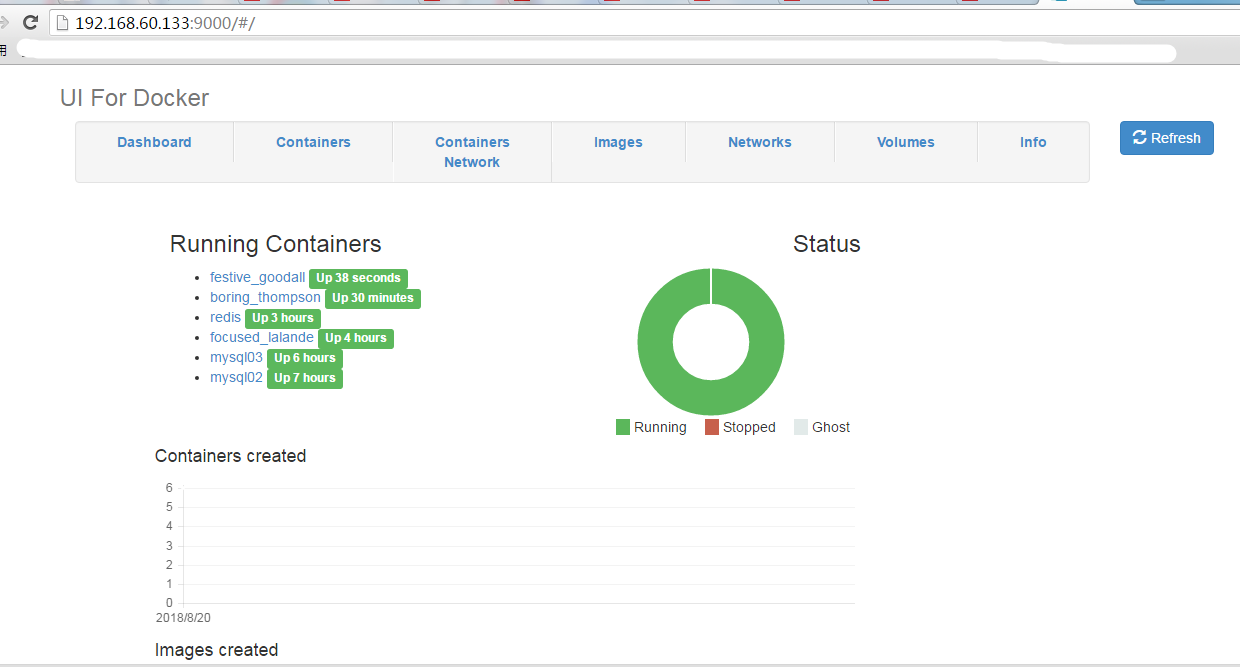
其他两款的界面
portainer:

shipyard:
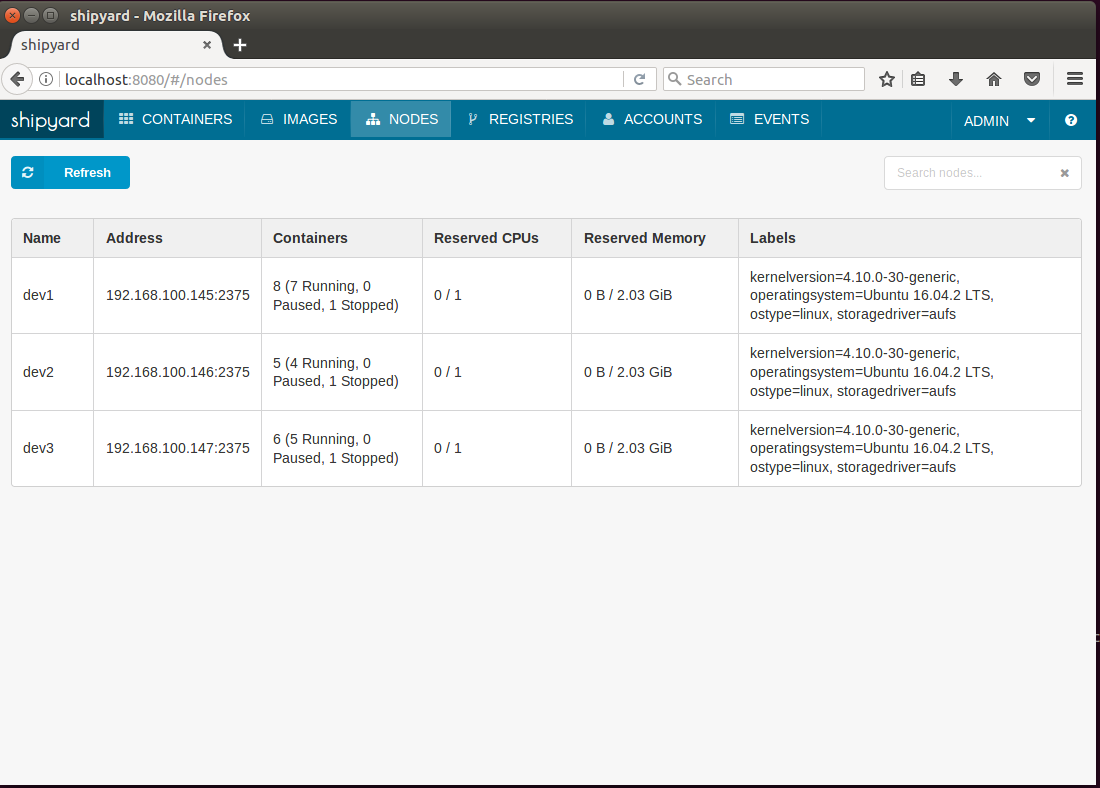




























![洛谷 P1169 [ZJOI2007]棋盘制作 洛谷 P1169 [ZJOI2007]棋盘制作](https://image.dandelioncloud.cn/images/20230808/72ba490c52904facb1bad28940d1f12a.png)





还没有评论,来说两句吧...